TUTO - Se connecter sur zeopTV avec mon abonnement fixe
Si j'ai un abonnement fixe incluant le service télévision et que mon contrat n'est pas en impayé, je peux utiliser le service zeopTV sur mes appareils
Sommaire :
Prérequis techniques pour zeopTV
Sur un ordinateur en utilisant un navigateur web
En cas de dépassement du nombre d'appareils autorisés
Mon abonnement fixe me permet d'utiliser gratuitement le service zeopTV sur deux appareils simultanément dans la limite d'un nombre maximum de 5 appareils en comptant mes décodeurs TV.
Les prérequis techniques pour utiliser zeopTV
Le service zeopTV est accessible sur :
- smartphone, tablette et smart TV fonctionnant sous Android
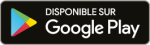
- Apple TV, iPad et iPhone
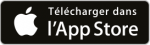
- ordinateur via un navigateur web à l'adresse www.zeop.tv
|
Application Mobile |
iOS |
Android |
|
Prérequis version OS |
13.0 |
Android: 5 Lollipop (API 21) |
|
Compatibilité |
iPhone, iPad, Apple TV |
+ 18 000 appareils Android (smartphone, tablette) |
|
Plateforme |
arm64 |
arm64-v8a, armeabi-v7a, x86, x86_64 |
|
PC |
Application PC |
|
Prérequis version Navigateur |
Utiliser de préférence la dernière version pour une utilisation optimale |
L'application zeopTV n'est pas compatible avec le navigateur Safari
Pour se connecter au service zeopTV avec mon abonnement fixe
Sur un appareil Android
- Je saisis mon identifiant et mon mot de passe de Mon espace zeop et je clique sur le bouton « Connexion »
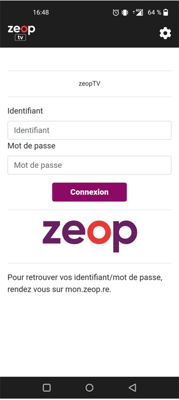
Si je ne connais pas mon mot de passe, je peux en créer un nouveau cf. TUTO - Réinitialiser le mot de passe de Mon espace zeop
Si je connais pas mon identifiant, je peux le retrouver cf. TUTO - Retrouver l'identifiant de Mon espace zeop
- On me demande de choisir le nom sous lequel sera enregistré mon appareil puis je clique sur Enregistrer
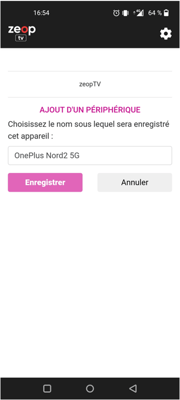
- J'accède à zeopTV et je peux utiliser le service
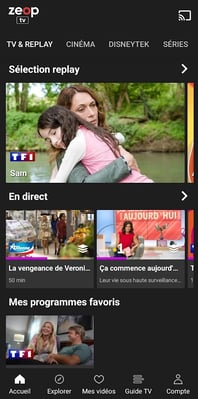
Sur un iPhone ou un iPad
- Je clique sur le bouton « Se connecter » en bas
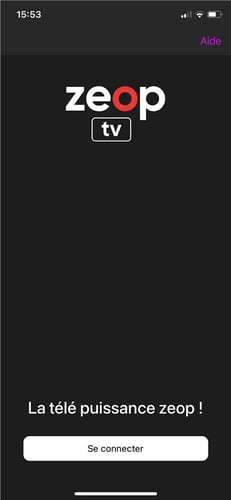
- Une fenêtre me demande d'autoriser la communication avec netgemplatform.net, je clique sur « Continuer » pour pouvoir utiliser l'application
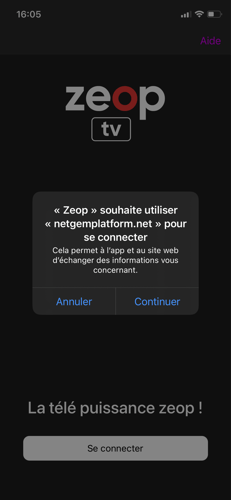
- Je saisis mon identifiant et mon mot de passe de Mon espace zeop et je clique sur le bouton « Connexion »
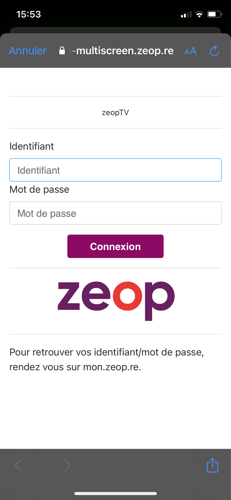
Si je ne connais pas mon mot de passe, je peux en créer un nouveau cf. TUTO - Réinitialiser le mot de passe de Mon espace zeop
Si je connais pas mon identifiant, je peux le retrouver cf. TUTO - Retrouver l'identifiant de Mon espace zeop
- J'accède à zeopTV et je peux utiliser le service
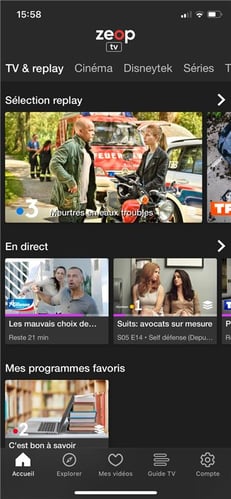
Sur un ordinateur en utilisant un navigateur web
- Je clique sur www.zeop.tv
- Je saisis mon identifiant et mon mot de passe de Mon espace zeop et je clique sur le bouton « Connexion »

Si je ne connais pas mon mot de passe, je peux en créer un nouveau cf. TUTO - Réinitialiser le mot de passe de Mon espace zeop
Si je connais pas mon identifiant, je peux le retrouver cf. TUTO - Retrouver l'identifiant de Mon espace zeop
- J'accède à zeopTV et je peux utiliser le service
En cas de dépassement du nombre d'appareils autorisés
Si j'atteins la limite maximum du nombre d'appareils autorisés pour mon abonnement fixe, je dois en supprimer un avant de pouvoir en ajouter un nouveau
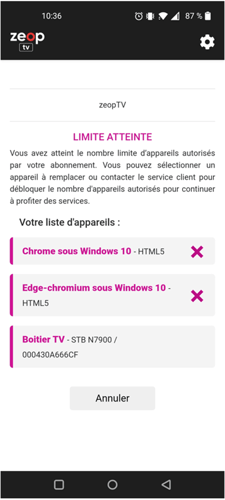
Je clique sur la croix à côté de l'appareil que je veux retirer
Je peux également contacter le service client pour souscrire une option payante afin d'augmenter le nombre d'appareils pour zeopTV, dans la limite maximale de 5 appareils en comptant mes décodeurs TV
